
העדכון האחרון של Windows 10 הותיר לנו חדשות רבות. אחד המעניינים ביותר הוא שכבר ניתן לראות את להשתמש שהמערכת עושה בכרטיס המסך. זהו מידע שעד כה לא היה ידוע למשתמשים. אז זהו שינוי גדול. לפיכך, זו הופכת לגרסה הראשונה של Windows שמציעה אפשרות זו.
במשך זמן רב אנו יכולים לראות ב- Windows את השימוש שנעשה בדיסק הקשיח, מעבד או זיכרון RAM, בין היתר. בנוסף, אפשר בצורה מאוד נוחה, ללכת למנהל המשימות. למרות שזה לא היה עד ל- Windows 10 כאשר הצלחנו לראות את השימוש בכרטיס המסך.
זה חידוש שהגיע לעדכון יוצרי הסתיו. כך שרוב המשתמשים יכולים ליהנות מהתכונה החדשה הזו. זה היה משולב ישירות במנהל המשימות של Windows 10. אז זה מאוד נוח להיות מסוגלים לבדוק את זה. איך נגיש?
יש לנו שתי אפשרויות לפתיחת מנהל המשימות. אנחנו יכולים להשתמש ב- שילוב מקשים Ctrl + Shift + Esc והוא ייפתח ישירות. אם אנחנו לא כל כך עוסקים בקיצורי מקשים, אנחנו יכולים לעשות זאת לחץ לחיצה ימנית על סרגל ההתחלה של מערכת ההפעלה. לאחר מכן אנו לוחצים על החלק הצגה. למטה אנו מוצאים גרף המודיע לנו על השימוש שנעשה בכרטיס המסך.
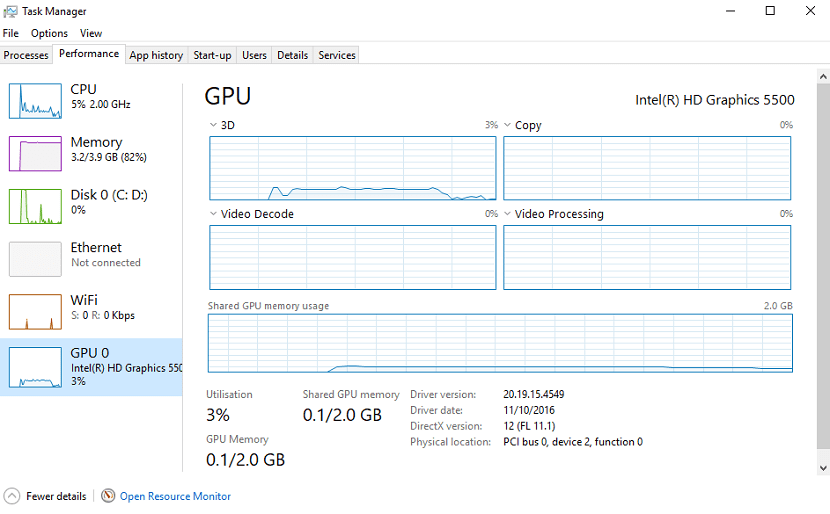
כך, המערכת עצמה תציע לנו מידע שימושי ביותר. מכיוון שבנוסף לשימוש במעבד הגרפי של הכרטיס, נראה גם את כמות הזיכרון הגרפי הנמצא בשימוש. כמו כן מידע על החריץ בו מותקן הכרטיס או תאריך עדכון מנהל ההתקן. אז נוכל ליהנות מידע נרחב על כרטיס המסך שלנו ללא צורך בהתקנת דבר. פשוט על ידי שימוש במנהל המשימות של Windows 10.
אני רואה רק את המעבד, הביצועים, הכוננים הקשיחים ואתרנט, בכלל לא את כרטיס המסך